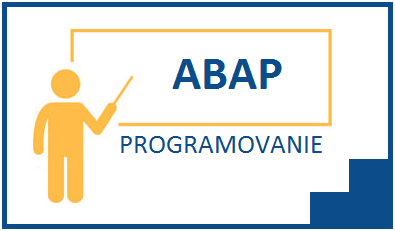Pri školeniach programovania je dobrým zvykom začínať zápisom nejakého jednoduchého programu a preto si dnes pripravíme krátky zdrojový kód pre zobrazenie známeho textu „Ahoj svet!“.
Pripravil som vývojové prostredie (táto možnosť je samozrejme k dispozícii pre každého – stačí sa zaregistrovať v spoločnosti SAP, prevziať inštalačný balík, nainštalovať SUSE Linux, nastaviť server a celé to rozbehať + pri inštalácii a hlavne riešení problémov zostarnúť o niekoľko rokov 🙂 a nakoniec ešte nainštalovať SAP GUI vo Windows a celé to prepojiť), kde budem vytvárať všetky zadania, ktoré nielen počas školenia programovacieho jazyka ABAP budú prezentované v rámci projektu SAPERP.sk vo forme článkov.
Skôr než začneme, najskôr ale jedna dôležitá informácia.
Program alebo transakcia, ktorú používateľ s potrebným oprávnením vytvoril v systéme, má vo svojom technickom názve na začiatku písmeno Z alebo Y a týmto spôsobom sa dostáva pre koncového používateľa k dispozícii celkom šikovná pomôcka, ako bude môcť v systéme rozpoznať od seba štandardne dodané transakcie so systémom SAP od tých, ktoré boli používateľsky vytvorené (tj. začínajúce v názve na Z alebo Y).
Tak a teraz už poďme programovať, aj keď dnes si popíšeme len vytvorenie programu.
Zápis zdrojového kódu budeme vytvárať cez transakciu SE38.
Do príkazového riadku v novom otvorenom režime (okno), zadáme technický názov transakcie SE38 a po stlačení klávesy ENTER bude uvedená transakcia spustená.
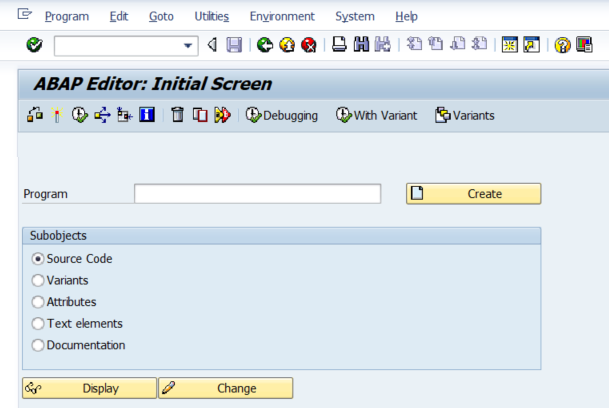
Vo výberovej časti obrazovky s názvom Subobjects (Čiastkové objekty) ponecháme systémom nastavenú položku Source Code (Zdrojový kód), potom zadáme do poľa Program názov pre náš nový program (napríklad Z_SKOLENIE)..

.. a následne klikneme na tlačidlo Create (Založenie)
Zobrazí sa dialógové okno s možnosťou základného nastavenia vlastností pre program.
Do poľa Title (Názov) je potrebné napísať popis k zameraniu programu, ďalej vybrať Type (Typ) a to Executable program (Vykonateľný program) a nastaviť Status na SAP Standard Production Program (Produktívny štandardný program ABAP).
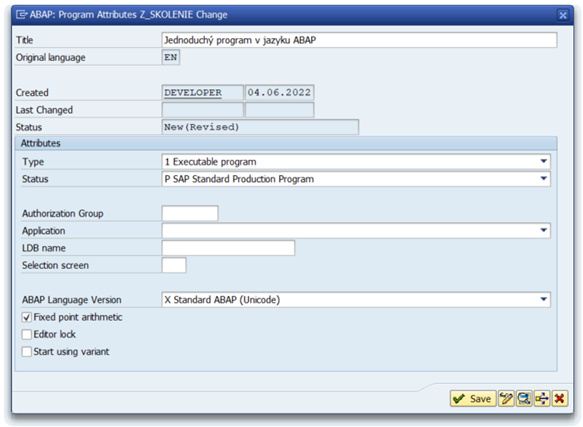
Nakoniec po kliknutí na tlačidlo Save (Uloženie) budú nastavené informácie a atribúty pre nový program.
Potom nasleduje založenie záznamu pre vybraný paket, ale keďže z pohľadu školenia ešte len začíname s programovaním v jazyku ABAP, nebudeme teda teraz riešiť možnosť transportu programu do produkcie..
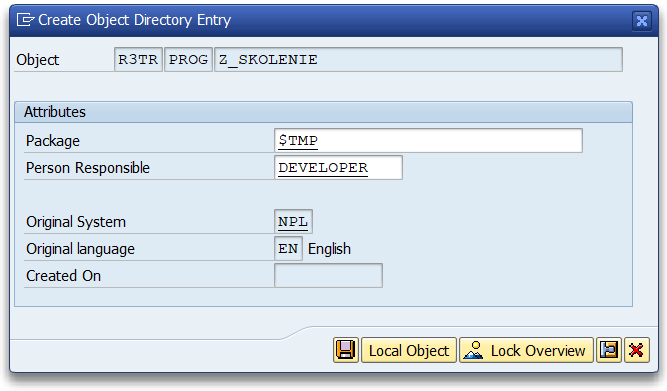
.. a preto si v zobrazenom dialógovom okne do poľa Package (Balík, resp. Paket) napíšeme $TMP (neskôr si samozrejme, ako som už písal, ukážeme možnosť priradenia k paketu, pri ktorom už budeme môcť program presunúť do produkčného klienta) a následne klikneme na tlačidlo Local Object (Lokálny objekt).
Založenie základnej časti pre náš nový program máme pripravené.
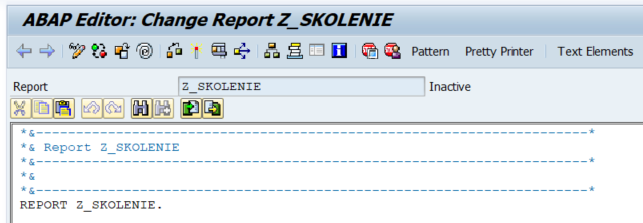
Teraz do výpisu zdrojového kódu si doplníme príkaz WRITE s textom..
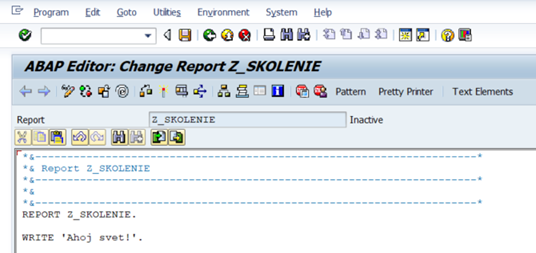
Zmenu v zdrojovom kóde uložíme kliknutím na ikonu..

V nasledujúcom článku si rovnaký program vytvoríme s použitím transakcie SE80.
Zaujal Vás článok? Zvážte možnosť jeho zdieľania na sociálnych sieťach alebo dajte mi vedieť Váš názor resp. pripomienky k tomuto článku a to odoslaním správy cez formulár, alebo priamo na e-mailovú adresu info@saperp.sk.